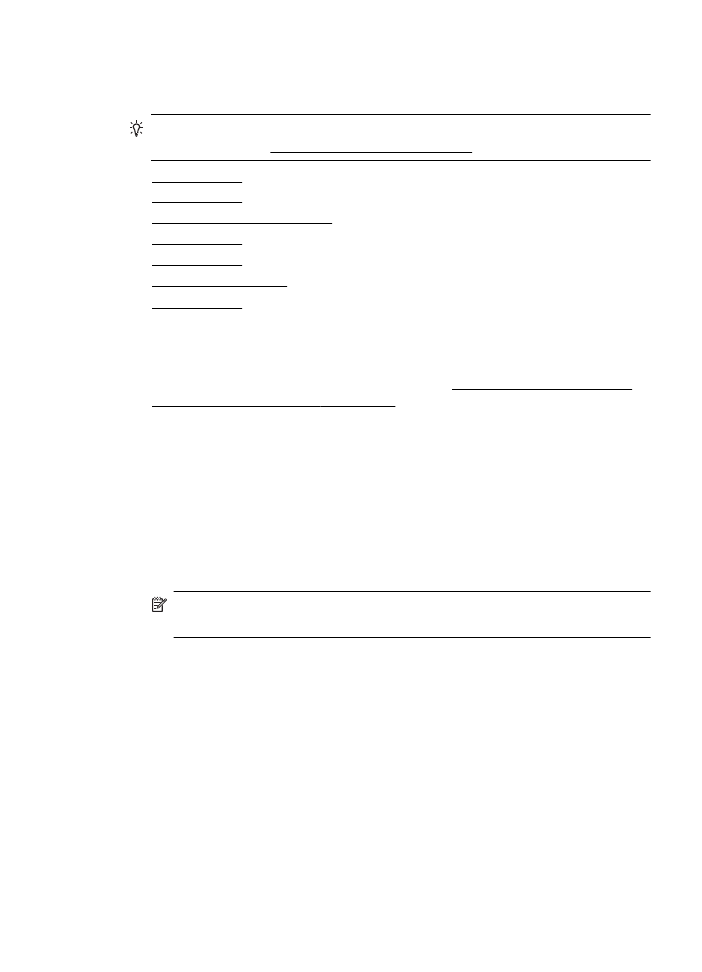
掃描時間太長
•
部分文件為掃描或文字消失
•
無法編輯文字
•
出現錯誤訊息
•
掃描的影像品質欠佳
•
掃描缺點明顯
掃描器無動作
•
檢查原稿
檢查原稿是否正確載入。詳細的說明,請參閱在掃描器玻璃板上放入原稿或
在自動文件進紙器
(ADF) 中放入原稿。
•
檢查印表機
一段時間未操作之後,印表機可能會進入「睡眠模式」,這會稍微耽誤處理
的時間。請稍待,等候印表機顯示首頁。
•
檢查
HP 軟體
確定印表機所隨附的
HP 軟體已正確安裝。
如果印表機已連接至網路,並且您無法從其控制台掃描到
Windows 電腦,請
檢查
HP 軟體中是否已啟用掃描功能。按一下電腦桌面上的開始,再選取程
式集或所有程式,然後選取
HP 印表機的資料夾,最後選取印表機。選取列
印、掃描和傳真,然後選取掃描下的
管理掃瞄至電腦。
附註 在電腦中,掃描作為後台程序執行。如果您不想進行頻繁掃描,可
選擇將其停用。
掃描時間太長
檢查設定
◦
如果您設定太高的解析度,則掃描工作需要較長的時間完成,而且產生的檔
案也會較大。若要獲得較佳的結果,請不要使用不必要的太高解析度。您可
以降低解析度,以便更快速掃描。
◦
如果您透過
TWAIN 擷取影像,可以變更設定以黑白掃描原稿。請參閱
TWAIN 程式線上說明中的詳細資料。
解決掃描問題
87